iTunes застряг у "Підготовці до оновлення" при передачі музики: чому і як виправити
iTunes застряг у "Підготовці до оновлення" під час додавання музики
"Я намагаюся додати кілька нових пісень до свого iPhone (iPhone 6s, iOS 10), але мій iTunes застряг у" підготовці до оновлення ". Хтось знає, як синхронізувати роботу?"
Чому iTunes застряг у підготовці до оновлення? Коли ви бачите це повідомлення про помилку, вам слід знати, що щось не в порядку, оскільки ваш пристрій iOS готує файл оновлення до завантаження та встановлення. Зазвичай помилка на серверах Apple є причиною оновлення оновлень iOS-пристроїв.

iTunes застряг на помилці "Підготовка до оновлення": Як виправити
Спосіб 1: Використовуйте Tenorshare ReiBoot
Коли ви передаєте музику чи синхронізуєте, iTunes підготовка до оновлення займає назавжди. Як неприємно, ви можете виправити виправлення нижче.
- Крок 1: Щоб виправити iTunes 12, що застряг у підготовці до оновлення,перше, що вам слід зробити - оновити пристрій youriOS до останньої версії (Налаштування> Загальне> Оновлення програмного забезпечення). Потім оновіть iTunes до останньої версії (або через оновлення в App Store, або через сам додаток iTunes), після чого запустіть iTunes. Роблячи це, ви можете бути впевнені, чи помилка викликана несумісністю програмного забезпечення.
- Крок 2: Підключіть iPhone, iPad або iPod до комп'ютера за допомогоюUSB-кабель. Виберіть пристрій в iTunes, зніміть прапорець для синхронізації Wi-Fi та встановіть прапорець "Заборонити iPod, iPhone та iPad не синхронізуватись автоматично", натисніть Застосувати, щоб зберегти зміни.
- Крок 3: Закрийте iTunes, відключіть iOS-пристрій від комп'ютера та змушуйте перезавантажувати або перезавантажувати iPhone. Зазвичай це може вирішити більшість проблем, що застрягли в iOS.
- Крок 4: Відкрийте iTunes і підключіть пристрій youriOS до комп'ютера за допомогою USB.
- Крок 5: Виберіть пристрій iOS знову в iTunes, увімкніть синхронізацію Wi-Fi та натисніть "Застосувати".
- Крок 6: Повторно синхронізуйте медіа-файли за допомогою iPhone, iPad, iPod touch як завжди.
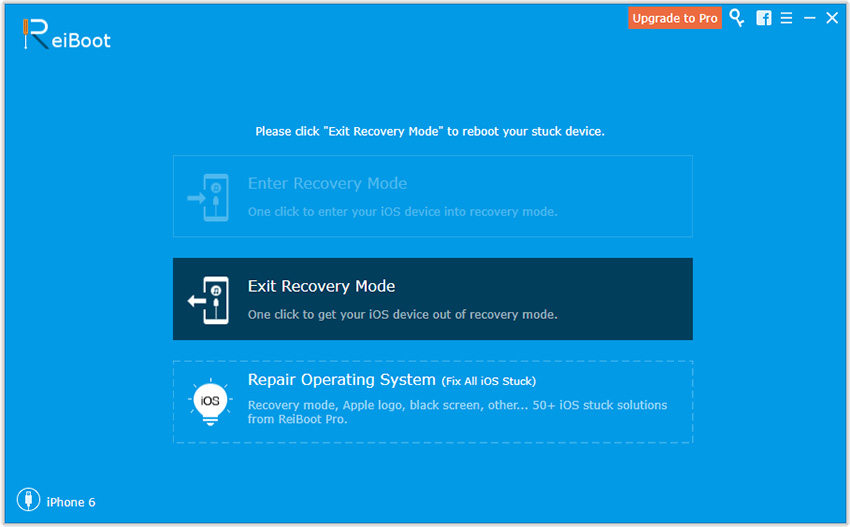
Спосіб 2: Спробуйте Tenorshare TunesCare
Крім того, ви можете також спробувати Tenorshare TunesCare. За допомогою програми Tenorshare TunesCare ви можете вирішити всі проблеми синхронізації iTunes для iPhone, iPad та iPod, виправивши пошкоджену бібліотеку iTunes.
- Крок 1: Перш за все, завантажте Tenorshare TunesCare і підключіть свій пристрій iOS до комп'ютера за допомогою кабелю USB OEM.
- Крок 2: Після того, як Tenorshare TunesCare виявить ваш пристрій, натисніть «Виправити проблеми з синхронізацією iTunes», і Tenorshare TunesCare почне автоматично ремонтувати пошкоджену бібліотеку iTunes.
- Крок 3: Після ремонту ви можете відкрити iTunes і синхронізувати свої дані за вашим бажанням.

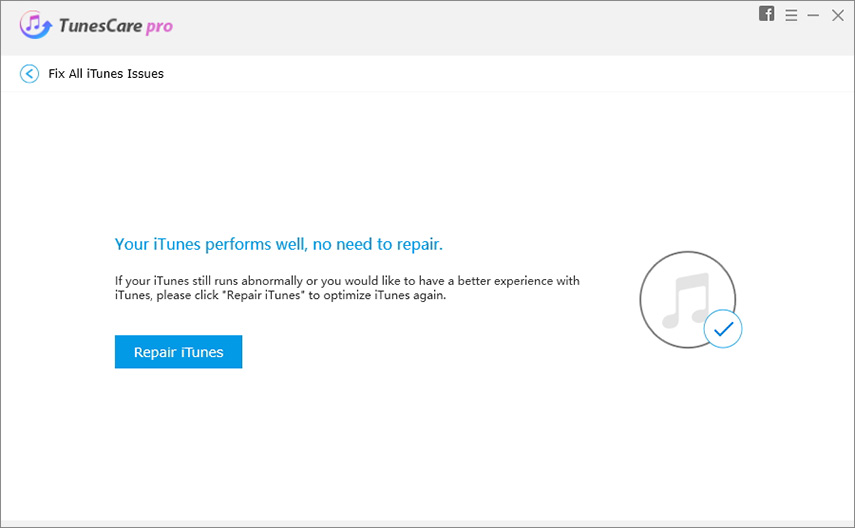
Якщо ваш iTunes все ще застряг у "Підготовці до"оновлення ", і ви не можете синхронізувати або перенести дані на iPhone, iPad або iPod, ось остання можливість: переведіть свій пристрій у режим DFU і підключіть його до iTunes. Дозвольте iTunes завантажити сама прошивка та відновити.





![[Solved] Як передавати музику з PC / Mac на новий iPhone 8/8 Plus](/images/ios-file-transfer/solved-how-to-transfer-music-from-pcmac-to-new-iphone-88-plus.jpg)



